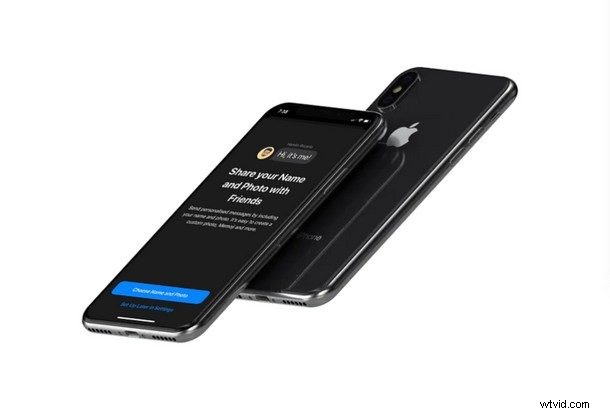
Aimeriez-vous pouvoir définir votre propre photo de profil et votre nom d'affichage à partager avec d'autres utilisateurs d'iMessage ? Ce nom de profil et cette photo s'affichent alors comme vos informations de contact sur leur appareil lorsque vous communiquez. Si vous avez un iPhone ou un iPad, vous pouvez facilement le configurer.
Les plates-formes de messagerie populaires telles que WhatsApp, Facebook Messenger et Telegram vous ont toujours permis de définir le nom d'affichage et l'image de profil que vous utilisez. Apple, d'autre part, dont le service iMessage est intégré à tous les appareils exécutant iOS, n'avait pas cette capacité jusqu'à récemment dans l'application Messages. Étant donné que le service fait partie de l'application Stock Messages qui est également utilisée pour envoyer des SMS, les utilisateurs ne voient que les numéros de téléphone et les adresses e-mail Apple ID lorsqu'ils reçoivent des SMS de quelqu'un qui n'est pas dans les contacts. Cela peut être déroutant, voire frustrant, car vous devrez alors passer par une conversation embarrassante en demandant à la personne qui vous a envoyé un message qui elle est - mais ce scénario embarrassant peut être facilement évité en définissant une photo de profil et un nom. Maintenant qu'Apple a introduit cette fonctionnalité, vous pouvez désormais définir un nom d'affichage et une photo de profil qui seront visibles par toute autre personne à qui vous envoyez un message ou un SMS, même si vous n'êtes pas sur la liste de contacts du destinataire.
Si vous vous demandiez comment créer votre propre profil iMessage, vous êtes au bon endroit. Dans cet article, nous verrons comment vous pouvez définir une photo de profil et un nom d'affichage pour iMessages sur iPhone, iPad et même un iPod Touch de septième génération.
Comment définir une photo de profil et un nom d'affichage pour iMessages sur iPhone et iPad
Étant donné que cette fonctionnalité est limitée aux appareils exécutant iOS 13, comme nous l'avons mentionné précédemment, vous devez vous assurer que votre iPhone ou iPad a été mis à jour vers la dernière version. Une fois que vous ouvrez l'application Stock Messages pour la première fois après la mise à jour, il vous sera demandé de configurer un nom et une image pour iMessages, afin que vous puissiez passer à l'étape 3 des instructions ci-dessous.
Cependant, si vous avez mis à jour plus tôt et que vous avez quitté ce menu d'une manière ou d'une autre, suivez simplement les étapes ci-dessous pour créer votre propre profil iMessage en quelques minutes.
- Ouvrez l'application Messages stock et appuyez sur l'icône "trois points" située juste à côté de l'option de rédaction de message, comme indiqué dans la capture d'écran ci-dessous.
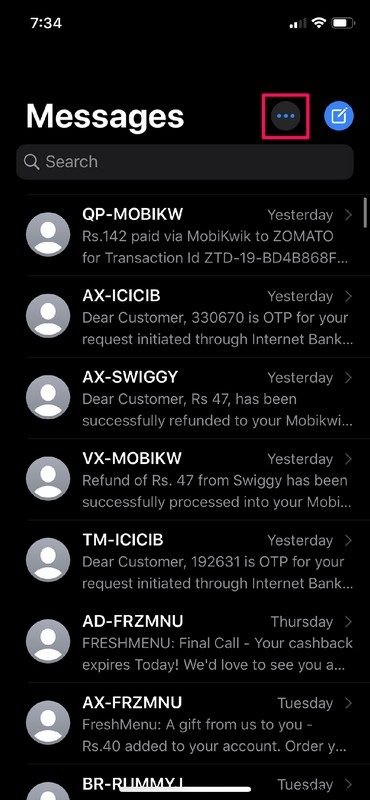
- Maintenant, appuyez sur "Modifier le nom et la photo" pour accéder à la section dédiée où vous pouvez configurer votre profil iMessage.
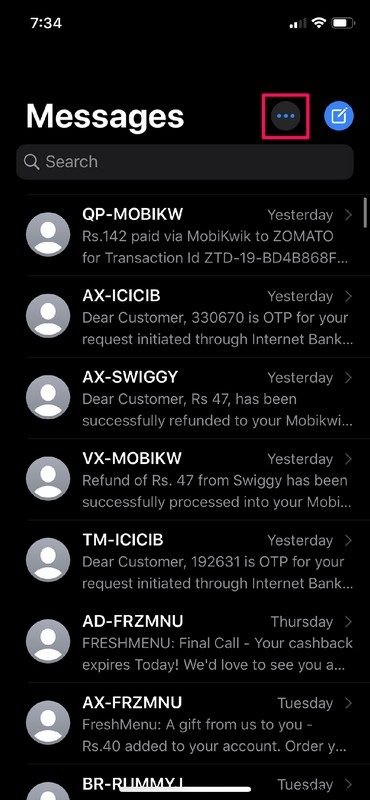
- Ceci est le menu que vous voyez lorsque vous ouvrez l'application Messages pour la première fois après la mise à jour vers iOS 13. Appuyez simplement sur "Choisir le nom et la photo".
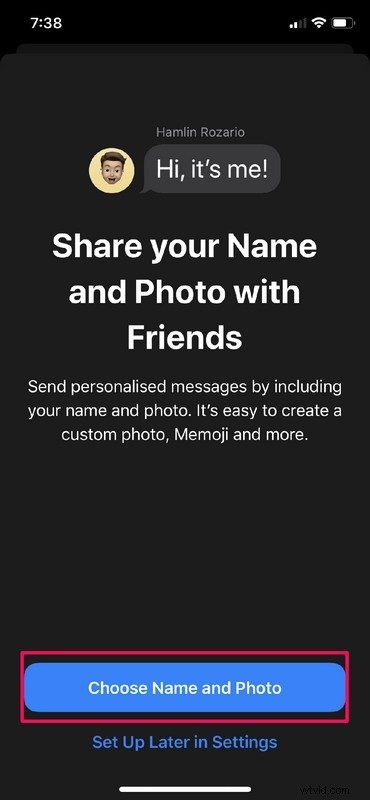
- Dans cette section, vous pourrez définir votre photo de profil. Appuyez sur l'icône "trois points" pour continuer.
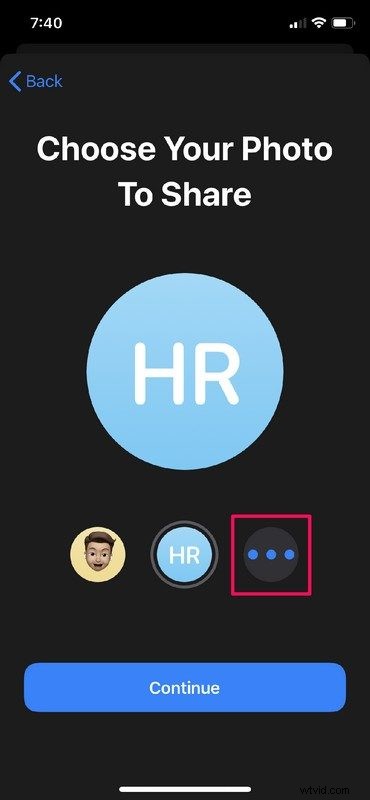
- Ici, vous pourrez choisir une image pour votre profil parmi toutes les photos stockées sur votre appareil. De plus, pour aller plus loin, vous pouvez même définir Memojis et Animojis comme photo de profil, y compris un avatar 3D de votre propre visage si vous avez déjà créé un Memoji.
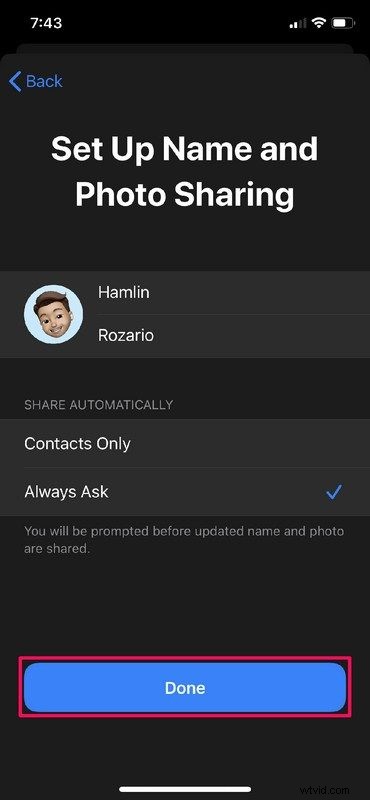
- Une fois que vous avez sélectionné votre photo, il vous sera demandé de confirmer. Appuyez simplement sur "Continuer".
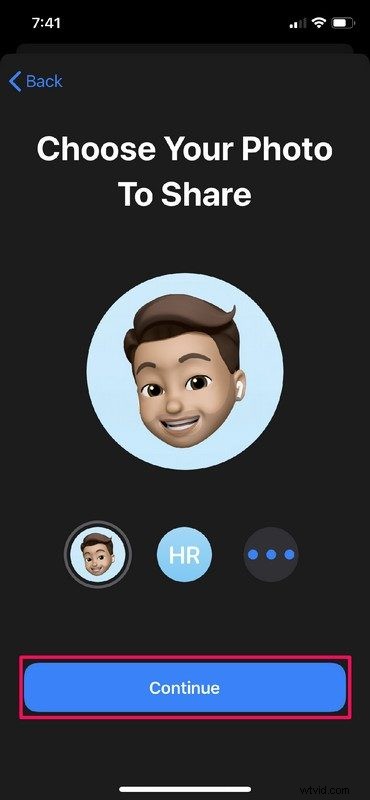
- C'est la dernière étape. Ici, vous pourrez définir vos nom et prénom. En dehors de cela, comme mesure de confidentialité supplémentaire, vous pouvez décider de la manière dont vous souhaitez partager votre profil iMessage avec d'autres utilisateurs. Vous pouvez choisir entre partager automatiquement vos coordonnées avec vos contacts ou toujours être invité à l'avance.
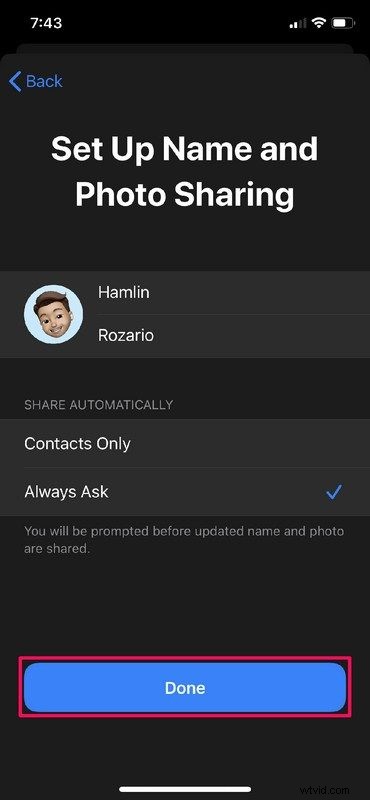
C'est à peu près tout ce que vous devez faire pour définir une photo de profil et un nom d'affichage pour iMessages sur votre iPhone et iPad.
À partir de maintenant, lorsque vous envoyez un texte iMessage à quelqu'un qui ne vous a pas ajouté à ses contacts, le nom d'affichage et la photo de profil que vous avez définis lui seront automatiquement visibles sur son iPhone ou son iPad. Ainsi, vous n'avez pas à vous soucier de ces "Qui êtes-vous?" plus de SMS, vos coordonnées sont partagées automatiquement. De même, s'ils configurent cette fonctionnalité, les détails de leur profil sont également partagés automatiquement avec vous.
Cette fonctionnalité nécessite que l'iPhone, l'iPad ou l'iPod touch exécute iOS 13, iPadOS 13 ou une version ultérieure. Si l'appareil est une version antérieure, la fonctionnalité de profil de messages ne sera pas disponible.
Certains utilisateurs d'iMessage ont probablement attendu des années pour obtenir cette fonctionnalité, en particulier s'ils accèdent à l'application Messages à partir d'une autre plate-forme concurrente de messagerie qui disposait depuis longtemps de ces fonctionnalités. Maintenant, iMessage le fait aussi, alors envoyez un message sans craindre que le destinataire sache qui vous êtes, et de même si la personne qui vous envoie un message a cette information définie sur son profil iMessage, vous obtiendrez également sa photo d'affichage et son nom - encore une fois, même s'ils ne figurent pas dans votre liste de contacts.
Une fois configurée sur votre propre appareil, cette fonctionnalité fonctionne avec tous les messages sortants, y compris le texte et les images, ou même si vous planifiez l'envoi d'iMessages sur iPhone avec des raccourcis.
D'une certaine manière, cela transforme iMessage vers le domaine d'un réseau social minimaliste, peut-être qu'un jour les fonctionnalités du profil Messages s'étendront et auront même des mises à jour de statut et des sections de présentation bio aussi... qui sait ce qu'Apple a prévu pour l'avenir ?
Avez-vous réussi à configurer un profil iMessage sur votre iPhone et iPad ? Si oui, l'avez-vous privatisé ou avez-vous choisi de le partager automatiquement ? Faites-nous part de vos réflexions sur cette fonctionnalité dans la section des commentaires ci-dessous.
